Shaxda tusmada
Maqaalkan, waxaanu ku tusi doonaa 4 hababka sida loo galo qoraal cilmiyeed gudaha Excel . Waxaan qaadnay xog-ururin ( isha xogta ) oo ka kooban 3 tiir : Filim , Sannad , iyo Dakhliga . Waxaan dooneynaa inaan bedelno qaabeynta Dakhliga tiirka una beddelno qoraal cilmiyeed .

Soo dejiso Buug-shaqeedka Dhaqanka
> 7>> Geli Ogeysiiska Sayniska ah> Waxaan u adeegsan doonnaa>Qaabka nambarkadoorashada gudaha Excelsi aan u galno qoraal cilmiyeedhabkan.1> Tallaabooyinka:
- >
- Marka hore, dooro unug kala duwan D5 : D10 .
- Marka labaad, laga bilaabo Guriga tab >>> dhagsii Sanduuqa Hoos-u-dhaca ka Lambarka qaybta >
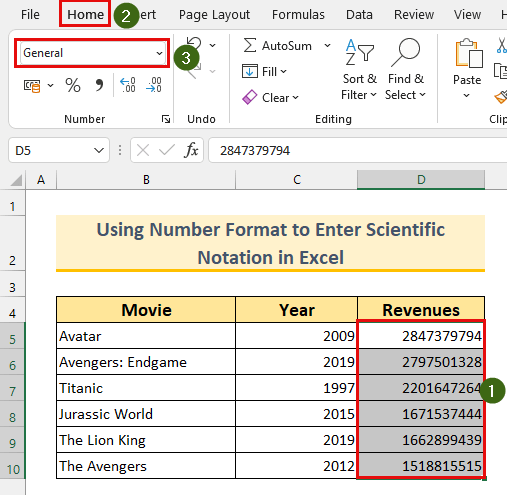
- >
- Ugu dambayntii, dhagsii Saynis .
> 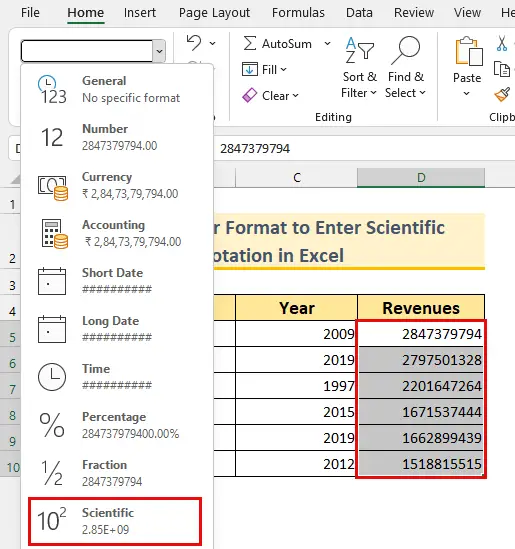 >
>
Sidaa darteed, waxaan galnay qoraal cilmiyeed gudaha Excel .
0>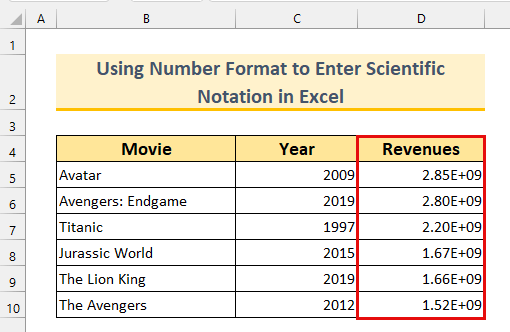 >> 2. Isticmaalka Xulashada Unugyada Qaabka si aad u geliso Qoraal Saynis ah oo ku jira ExcelHabka labaad, waxaan u adeegsan doonnaa Qaabka Unugyadaikhtiyaarka geli qoraal cilmiyeed.>
>> 2. Isticmaalka Xulashada Unugyada Qaabka si aad u geliso Qoraal Saynis ah oo ku jira ExcelHabka labaad, waxaan u adeegsan doonnaa Qaabka Unugyadaikhtiyaarka geli qoraal cilmiyeed.>> Tallaabooyinka:
- Marka hore, dooro unug kala duwan D5 : D10 . >Marka labaad, midig-guji si aad u soo qaadato Context menu. >14>>
- Markaa, laga bilaabo Qaybta: guji Sayniska .
- Intaas ka dib, waxaan beddeli karnaa Goobaha tobanlaha eeyaga nambar.
 >>>>
>>>>
- > Marka saddexaad, dhagsii QaabkaUnugyada… laga bilaabo menu-ka. >
 >
>
Habee unugyada sanduuqa wada-hadalka ayaa soo bixi doona.
11>Inkasta oo aanu u dhignay 3 , tani gabi ahaanba waa ikhtiyaari>.
 >
>
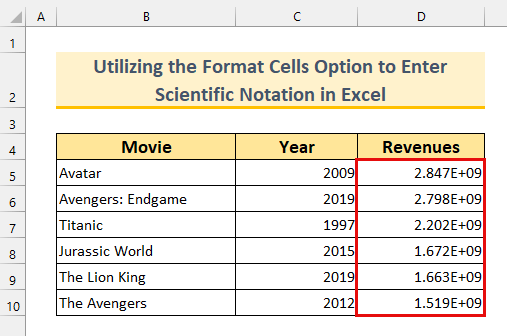
Waxan sidoo kale ku qori karnaa calaamada sayniseed sidoo kale. Laga soo bilaabo xogta, waxaan ka arki karnaa inay jiraan 10 >> lambar ee Qiimaha
>Tallaabooyinka: 3>
- Marka hore, ku qor " 2.847379794e9 " gudaha cell D5 .
Fiiro gaar ah: Qiimaha " 2847379794 " laga bilaabo unug D5 waxa loo qori karaa sida, “ 2.847379794e9 ”ama “ 28.47379794e8 ”. Halkan, " e " maaha mid xasaasi ah, taas oo macnaheedu yahay " e ama E " labaduba waxay bixin doonaan natiijo isku mid ah.
22>
- >Marka labaad, taabo ENTER . > 14>
Halkan, qiimuhu wuxuu ku jiraa qoraal cilmiyeed .
0> >
> Sidoo kale, waxaan ku celin karnaa inta ka hartay unugyada .
> Fiiro gaar ah:Haddii aad wax badan hayso >unugyada, habkani ma aha mid ku habboon taas. Sidaa darteed, isku day hababka kale ee taas. 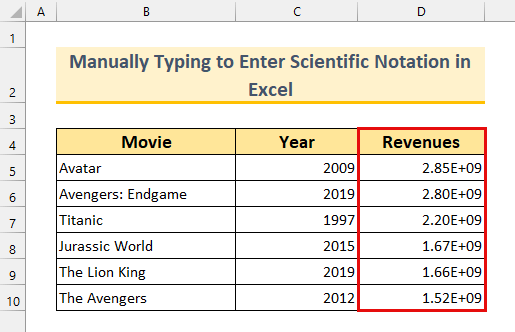
4. Geli Qoraal Saynis ah gudaha Excel oo u beddeloQaabka X10
Habka ugu dambeeya, waxaanu u badali doonaa qoraalka sayniska ee Excel una beddelo qaabka X10 . Si taas loo sameeyo, waxaan isticmaali doonaa shaqada BIDIX , shaqada TEXT , iyo Shaqada saxda ah .
>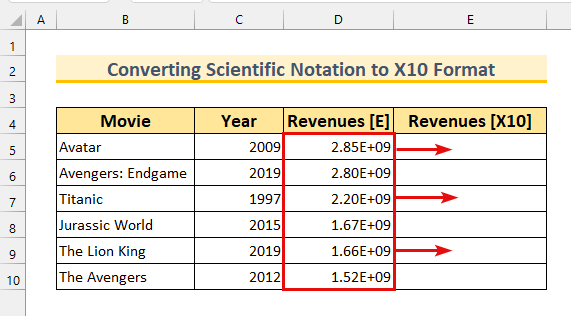
>Tallaabooyinka: >
>- Marka hore, ku qor qaacidada soo socota unug E5 . > 14> > 1>
- > TEXT (D5, 0.00E+0″)
- >
- Wax soo saarka: "2.85E+9" .
- Shaqada TEXT waxay u beddeshaa qiimaha qoraalka qoraalka sayniska . 14>
> - > BIDIX BIDIX shaqadu waxay ku soo celisaa qiyamka ilaa 4aad booska dhanka bidix. >
- >MIDIG(“2.85E+9” . ka dhig dhanka midig
=LEFT(TEXT(D5,"0.00E+0"),4) & "x10^" & RIGHT(TEXT(D5,"0.00E+0"),2)
Formula Burburinta
Qaabkan, waxaan isticmaaleynaa BIDIX iyo XAQA u shaqeeya si loo soo saaro qiyamka ka hor iyo ka dib " E " siday u kala horreeyaan. Intaa waxaa dheer, waxaan isticmaaleynaa TEXT si aan ugu beddelno qiyamka qoraalka sida qoraalka sayniska qaabka. Ugu dambeyntii, waxaan ku biireynaa qiyamka ampersands .
- >> <1 ampersands .
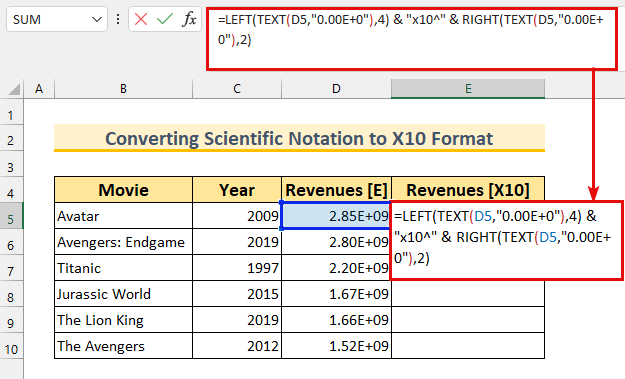 >>
>>- >Marka labaad, taabo ENTER . 14>
- Ugu dambayntii, AutoFill qaacidada annaga oo adeegsanayna Buuxi Handle .
Sidaa darteed, waxaanu bedelnay qaabkayagii.
>- >
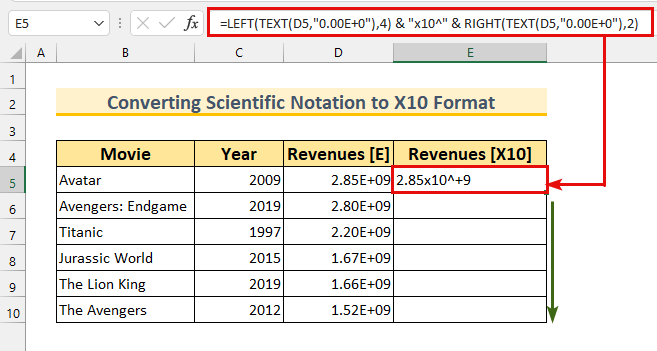 >
>
<28
> Read more>Excel u fayl gareeya shaqadaada> geli qoraal cilmiyeed gudaha Excel . Intaa waxaa dheer, haddii aad la kulanto wax dhibaato ah fahamka kuwan, xor u noqo inaad faallo ka bixiso hoos. Waad ku mahadsan tahay akhrinta, si aad u wanagsan!
